Jak přejmenovat iPhone nebo iPod Touch
Mobilní, Pohybliví Jablko Iphone Ipod / / March 17, 2020
Poslední aktualizace dne

Pokud víte, kde hledat, je snadné přejmenovat váš iPhone, iPad nebo iPod. Postupujte podle těchto jednoduchých kroků se snímky obrazovky a přejmenujte zařízení nyní.
Změna názvu vašeho iPhone, iPod nebo iPad je jednoduchá, pokud víte, kde hledat. Nedávno jsem si půjčil iPad od přítele a uvědomil jsem si, že kdykoli jsem se připojil k síti, zobrazoval jeho kreativní, ale velmi nevhodné jméno zařízení. Podívejme se, jak změnit název z nabídky nastavení na zařízení i na iTunes.
Jak přejmenovat iPhone, iPad nebo iPod
- Navigovat do Nastavení> Obecné> O aplikaci a klepněte na Název.
- Změňte název na cokoli chcete.
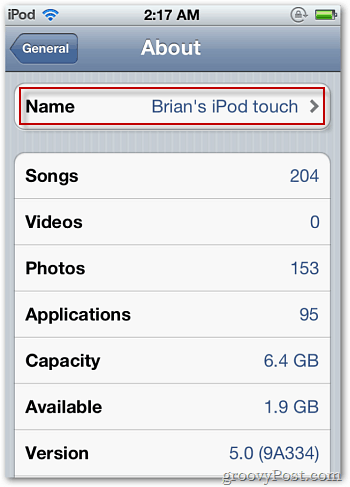
Jak přejmenovat iPhone nebo iPod pomocí iTunes
1. otevřenoiTunes a jít do Zařízení část postranního panelu. Dvojklik vaše aktuální název zařízení (výchozí pro iPod je „iPod“)
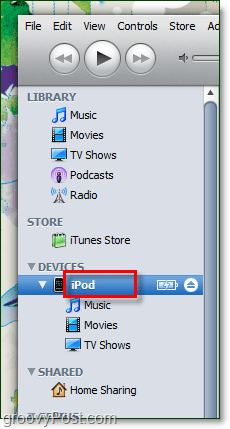
2. Typ vaše přání nové jméno a pak lisVstoupit.
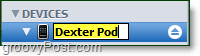
3. Počkejte několik sekund pro tebe iPod k synchronizaci a uložte nové nastavení.
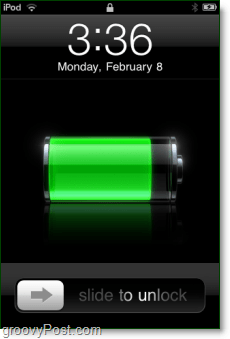
To je všechno k tomu! Užijte si pečlivě promyšlený kreativní název pro váš iPhone, iPad nebo iPod!
